在Windows系统中,更改扫描仪的设置可能看起来有些繁琐,但其实只需按照以下步骤操作,你就可以轻松完成。本文将详细介绍如何在Windows 10和Windows 11中更改扫描仪的设置,包括扫描分辨率、扫描类型、扫描位置等。
准备工作
在开始之前,请确保你的扫描仪已经正确连接到电脑,并且已经安装了相应的驱动程序。
步骤一:打开“设置”应用
点击Windows图标或按Win键打开开始菜单。
在开始菜单中找到并点击“设置”(齿轮图标)。
步骤二:进入“设备和打印机”设置
在“设置”应用中,选择“设备和打印机”选项。
步骤三:选择你的扫描仪
在“设备和打印机”页面,找到并点击你的扫描仪名称。
步骤四:查看和更改扫描设置
点击扫描仪名称后,你会看到一些基本的扫描设置,如扫描分辨率、扫描类型等。
如果需要更改设置,请点击“更改扫描设置”链接。
步骤五:自定义扫描设置
在弹出的“扫描仪属性”窗口中,你可以看到以下设置选项:
分辨率:调整扫描图像的清晰度。
扫描类型:选择黑白或彩色扫描。
扫描范围:选择扫描整个文档或部分页面。
扫描到:选择将扫描的文档保存到文件、打印或发送电子邮件。
根据需要调整这些设置,然后点击“应用”或“确定”保存更改。
步骤六:测试扫描仪
保存设置后,尝试进行一次扫描测试,确保更改后的设置符合预期。
注意事项
确保你的扫描仪驱动程序是最新的,这有助于确保扫描设置的正确性和稳定性。
如果你在更改设置时遇到问题,可以尝试重新安装扫描仪驱动程序。
在某些情况下,你可能需要管理员权限才能更改扫描仪设置。
通过以上步骤,你可以轻松地在Windows系统中更改扫描仪的设置。希望这篇文章能帮助你告别繁琐,轻松管理你的扫描仪。